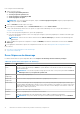Users Guide
Table Of Contents
- Dell Command | Configure Guide de l’utilisateur de la version 4.5
- Table des matières
- Présentation de Dell Command | Configure 4.5
- Conformité du document Windows SMM Security Mitigations Table (WSMT) dans Dell Command | Configure 4.5
- Utilisation de l’interface utilisateur pour Dell Command | Configure 4.5
- Accès à Dell Command | Configure dans le système Windows
- Accès à Dell Command | Configure sous Linux
- Fichiers et dossiers de Dell Command | Configure
- Accès à l’interface graphique Dell Command | Configure
- Création d'un progiciel BIOS à l'aide de l'interface GUI
- Configurer les paramètres généraux
- Options de configuration
- Paramétrage des mots de passe de configuration, du système et de disque dur
- Effacement des mots de passe de configuration, du système et du lecteur de disque dur avec le mot de passe existant
- Écran Protection par mot de passe
- Configuration de l'option autoon
- Configuration des profils BIOSConnect
- Configuration de l'option bootorder
- Écran Séquence de démarrage
- Ajout d'un nouveau périphérique à l'ordre de démarrage
- Type d'ordre de démarrage
- Configuration de l'option primarybatterycfg
- Configuration de l'option advbatterychargecfg
- Configuration de l'option peakshiftcfg
- Option de configuration de mot de passe
- Configuration de l'option keyboardbacklightcolor
- Gestion avancée des systèmes
- Validation de l'option du BIOS
- Exportation de la configuration du BIOS
- Configuration du système cible
- Informations de journal dans l'historique de progiciel
- Scénarios de dépannage de Dell Command | Configure 4.5
REMARQUE : Pour ouvrir un progiciel enregistré, cliquez sur Ouvrir un progiciel enregistré, naviguez jusqu'à l'emplacement
du fichier, puis cliquez sur Ouvrir.
2. Cliquez sur Modifier ou double-cliquez sur l'option.
3. Dans la ligne d'option peakshiftcfg, cliquez sur Afficher/Modifier dans la colonne Valeur à définir.
L'écran Période de crête s'affiche.
4. Activez l'option Paramètres de la période de crête.
5. Sélectionnez le jour de la semaine.
REMARQUE : Pour appliquer les mêmes paramètres à tous les jours, sélectionnez l'option Appliquer ces paramètres à
d'autres jours.
6. Dans la liste déroulante Fonctionnement sur batterie uniquement, sélectionnez l'heure à laquelle le système doit fonctionner sur
batterie uniquement.
7. Dans la liste déroulante Fonctionnement sur secteur uniquement, sélectionnez l'heure à partir de laquelle le système doit
fonctionner sur alimentation CA uniquement.
8. Dans la liste déroulante Reprise de l’alimentation/du chargement normal(e), sélectionnez l’heure à partir de laquelle le système
doit utiliser l’alimentation secteur et recharger la batterie.
REMARQUE : Le système règle la valeur dans la liste déroulante afin de remplir les critères suivants :
● La durée de Fonctionnement sur batterie uniquement doit être inférieure ou égale à la durée spécifiée de
Fonctionnement sur secteur uniquement.
● La durée de fonctionnement sur batterie uniquement et la durée de fonctionnement sur secteur uniquement doivent
être inférieures ou supérieures à la durée de Reprise de l'alimentation/du chargement normal(e).
9. Cliquez sur OK.
REMARQUE :
Cochez la case Appliquer ces paramètres à d'autres jours pour appliquer les mêmes paramètres à tous les
jours de la semaine.
10. Pour appliquer les modifications, exportez la configuration au format .ini ou .exe. Voir Exportation de la configuration du BIOS.
Option de configuration de mot de passe
Cette fonctionnalité affiche et configure les règles de mot de passe applicables pour définir SysPwd, SetupPwd, OwnerPwd et HddPwd.
Pour configurer l’option de configuration du mot de passe :
1. Cliquez sur l'option requise :
● Créer un progiciel multi-plateforme
● Créer un progiciel de système local
● Ouvrir un package recommandé par Dell
● Ouvrir un progiciel enregistré
REMARQUE :
Pour ouvrir un progiciel enregistré, cliquez sur Ouvrir un progiciel enregistré, naviguez jusqu'à l'emplacement
du fichier, puis cliquez sur Ouvrir.
2. Cliquez sur Modifier ou double-cliquez sur l'option.
3. Dans la ligne d’option PasswordConfiguration, cliquez sur Afficher/Modifier dans la colonne Valeur à définir.
L’écran PasswordConfiguration s’affiche.
4. Activez l’option Paramètres de configuration du mot de passe.
5. Sélectionnez Caractère minuscule, Caractère majuscule, Chiffre, Caractère spécial, puis Définir le nombre minimal de
caractères requis pour le mot de passe.
REMARQUE :
Si les critères PwdMinLen >=8, PwdLowerCaseRqd=Enabled et PwdUpperCaseRqd=Enabled sont respectés,
alors StrongPassword est activé. Si ces critères ne sont pas respectés, alors StrongPassword est désactivé. L’inverse est
également applicable.
6. Pour appliquer les modifications, exportez la configuration au format .ini ou .exe. Voir Exportation de la configuration du BIOS.
Utilisation de l’interface utilisateur pour Dell Command | Configure 4.5
19